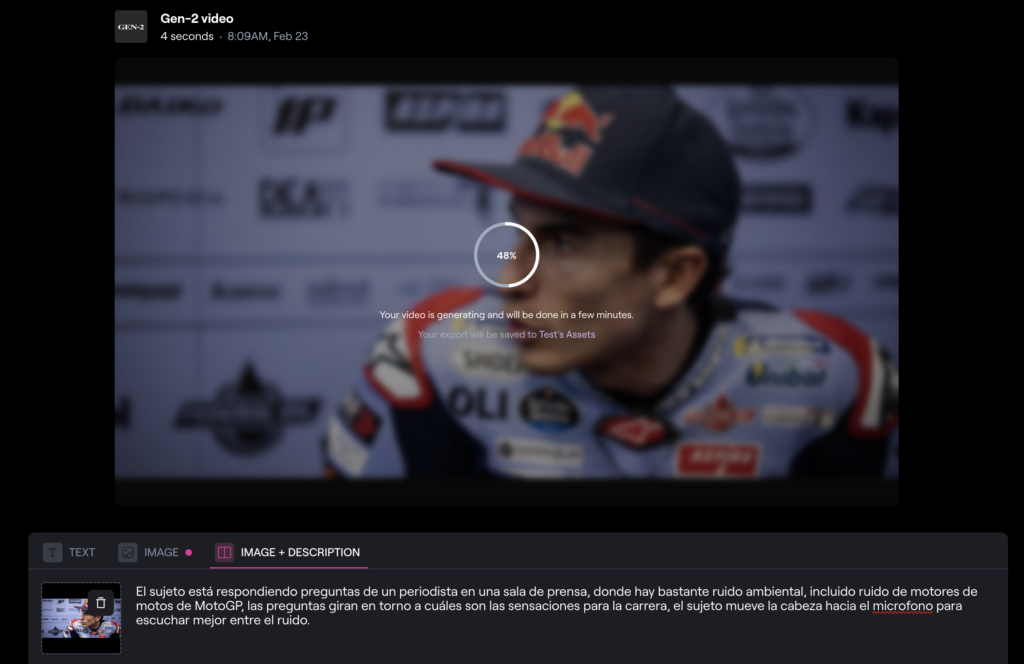Seguro que ya habrás utilizado inteligencia artificial en más de una ocasión, por un lado tenemos la que es capaz de generar textos y por el otro la que es capaz de generar gráficos, aunque desde luego hay o habrá muchas más.
Inteligencia artificial para generar imágenes
Hoy nos vamos a centrar en la inteligencia artificial para crear impresionantes imágenes a base de los denominados «prompts» órdenes de texto.
Muchos de los servicios existentes como Dall-E o el propio Stable Diffusion para generar imágenes mediante I.A. son páginas web que solicitan un registro de usuario, algo que no gusta a muchos pues todo lo que se genera a través de ellas queda registrado.
Por otro lado estas I.A. se muestran algo limitados en cuanto a condiciones de uso, que si entras en la cola para poderlas utilizar, que si le das más uso del debido, etc. con este artículo aprenderás a instalar un completo sistema de I.A. en tu PC que no utilizará recursos externos si no tu propio PC y le podrás dar tanto uso como precises.
Requisitos previos para instalar una I.A. en tu PC
Para poder utilizar este sistema deberás tener instalado Python y Git, si no sabes cómo instalarlo puedes consultar nuestro artículo sobre setup de programas de un PC.
La versión de Python con la que está testado es con la 3.10, si tienes una inferior no quedará más remedio que actualizar Python, y si esta es superior primero prueba y aunque te diga que no es lo idóneo, de no funcionar pues tocará bajar de versión.
A nosotros nos ha funcionado con la versión 3.11 de Python
Instalar I.A. para dibujar en el PC
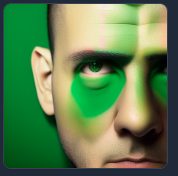
Lo primero que deberemos hacer será abrir la línea de comandos de Windows, esto lo puedes hacer mediante el combo de presionar la tecla Windows, escribes cmd y entonces en lugar de pulsar la tecla Enter, pulsas el botón de la derecha de tu ratón sobre el resultado que diga «Símbolo de sistema», y marcamos la opción «Ejecutar como administrador».
No he probado a instalarlo sin permisos de administrador, pero dudo que funcione así que sigue mis pasos para poder tener la I.A. lista en tu PC cuanto antes.
Ahora debería abrirse una ventana terminal, en ella deberemos cambiar el directorio en el que estamos a la carpeta de usuario, para ello lanza:
cd C:/Users
Esto nos lleva a la carpeta donde se crean los usuarios, dentro puede existir una carpeta de usuarios o más.
Lanzamos un comando «dir» para listar las carpetas de usuario, en nuestro caso el usuario es «corre»
Por lo que haremos un comando: cd corre
En tu caso sustituye ese «corre» por tu nombre de usuario, una vez dentro de tu carpeta y desde ahí mismo escribimos el siguiente comando, mejor haz un copiar y pegar:
git clone https://github.com/AUTOMATIC1111/stable-diffusion-webui.git
Esto clonará un lugar de internet en tu PC, se trata del repositorio de stable diffusion, una I.A. muy conocida por todos.
Esperamos unos segundos y ya tendríamos esta primera lista, la que afecta en la parte del clonado del repositorio de stable diffusion, todavía nos quedan unos cuantos pasos.
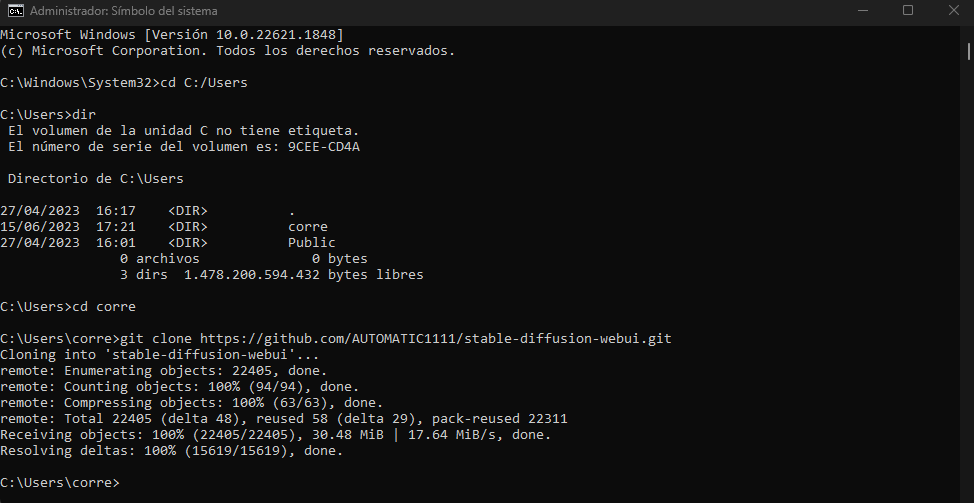
Se nos habrá creado un directorio en la carpeta de usuario con el nombre «stable-diffusion-webui», ahora desde el explorador de archivos vamos a ir a dentro de esa carpeta, dentro de la misma deberá existir una subcarpeta con el nombre «models», entraremos también, y dentro de la cual tendremos otra con el nombre «Stable-diffusion», accedemos a ella.
La carpeta tendrá un archivo con extensión .txt, no hacemos naca con él, recuerda que para todas estas cosas donde trasteamos con el sistema hay que tener siempre las vistas activadas para los archivos ocultos además de tener activadas las extensiones de archivos.
Dejaremos abierta esta carpeta en esa ventana o pestaña del explorador ya que vamos a proceder a la descarga de un archivo que luego deberemos mover hacia dicha carpeta, el archivo pesa lo suyo, unos 4Gb, busca en esta página download.
En el momento de escribir este artículo, finales de junio del 2023, el archivo tiene como nombre: v1-5-pruned-emaonly.ckpt, se trata de la versión 1.5 que es de octubre de 202.
Si chafardeas en la página verás diferentes modelos entrenados para diferentes objetivos, desde generar imágenes sexys, a un estilo cómic Manga, otro entrenado com Mid Journey. He probado con varios y la imagen que encabeza este artículo ha sido generada con VisionV20, ya que lo encuentro mucho más realista.
Una vez descargado lo movemos desde la carpeta de descargas a la carpeta que habíamos dejado abierta.
En esa misma carpeta subimos dos niveles, quedándonos en la raíz de stable-diffusion-webui y ejecutamos el archivo por lotes: webui-user.bat algo que haremos con un simple doble clic.
Se nos abrirá otra ventana del símbolo de sistema o CMD y comenzará a escribir un montón de procesos, habrá momentos en los que se quede un rato sin hacer nada. Paciencia dependiendo de tu sistema puede llegar a tardar más de 20 minutos.
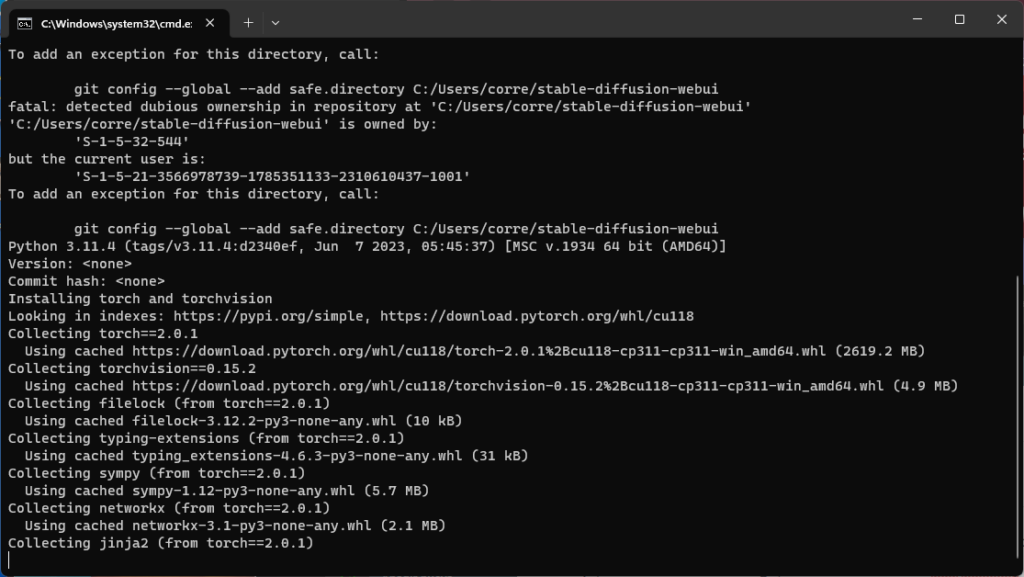
Deberás esperar a que finalice el proceso te avisará con un «Launching Web UI», y si todo funciona correctamente se nos abrirá una ventana de nuestro navegador de internet con la dirección: http://127.0.0.1:7860/
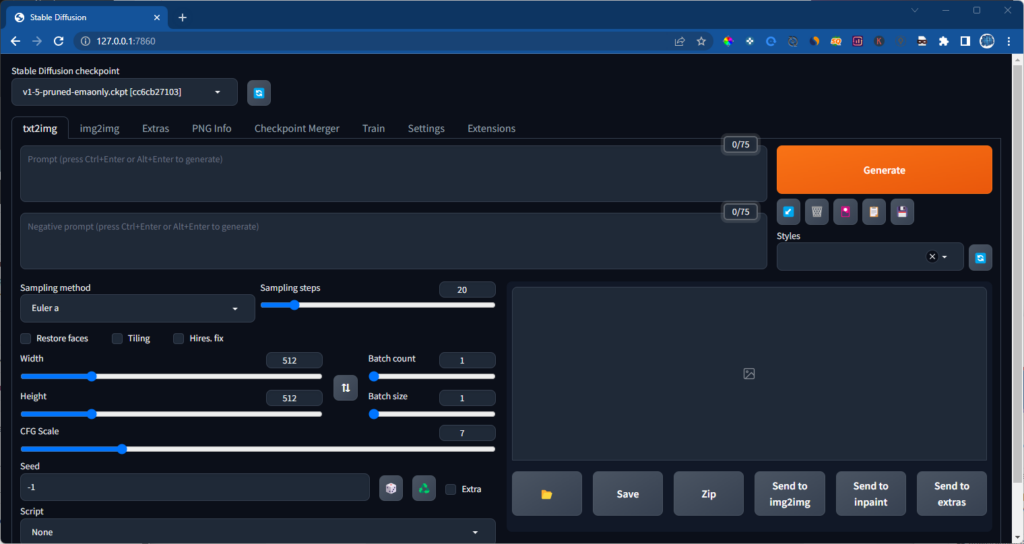
A partir de aquí podremos generar tantas imágenes como deseemos. No podremos cerrar la ventana del símbolo de comando donde se ha llevado a cabo el largo proceso de inicialización, durante la generación de cualquier imagen veremos una barra de progreso en dicha línea de comando.
La pestaña para introducir el prompt, es decir, generar la imagen partiendo de un texto es txt2img donde podemos escribir lo que deseamos que dibuje la inteligencia artificial, podemos hacerlo en español si problemas.
Por ejemplo:
Charlize Theron, con 35 años de edad, rasgos duros, muy atractiva, varios tatuajes de letras pixeladas en las mejillas, cabello muy corto y de color blanco, mira la cámara con actitud desafiante, labios pintados en color negro
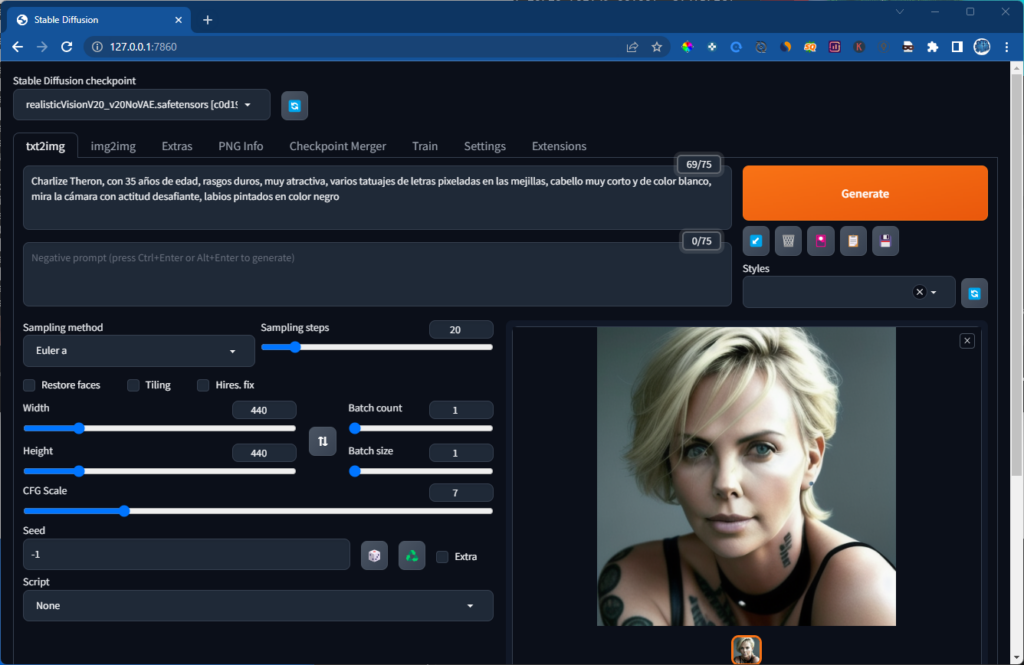
El resultado no es exactamente lo que hemos pedido, ese pelo ni es muy corto ni es blanco, quizá tengamos un caso de «Lost in traslation» y es que si le pedimos exactamente lo mismo en inglés, traducido con DeepL obtenemos otra cosa más acertada ¿no crees?

Las imágenes pueden tardar entre unos segundos y varios minutos en generarse.
El rendimiento dependerá de muchos factores, comenzando con la complejidad del prompt, lo que le pedimos, también dependerá mucho del modelo que seleccionemos, y sobre todo de la potencia de tu equipo, tanto en procesador como en gráfica.
No pienses conseguir lo que buscas a la primera, ni de lejos, deberás ir afinando los prompts, el cómo se lo pides, comparando resultados hasta que más o menos tengas un poco de práctica.
En este sentido no está de más el anotarse los prompts que nos han dado un mejore resultado.
Dentro de la interfaz para la generación verás que tienes numerosos parámetros, tales como la resolución, el estilo del gráfico a generar, el CFG Scale, el sistema de sampleo, se trata de jugar con todos los parámetro y experimentar.
Artículo inspirado: Stable Diffusion Art